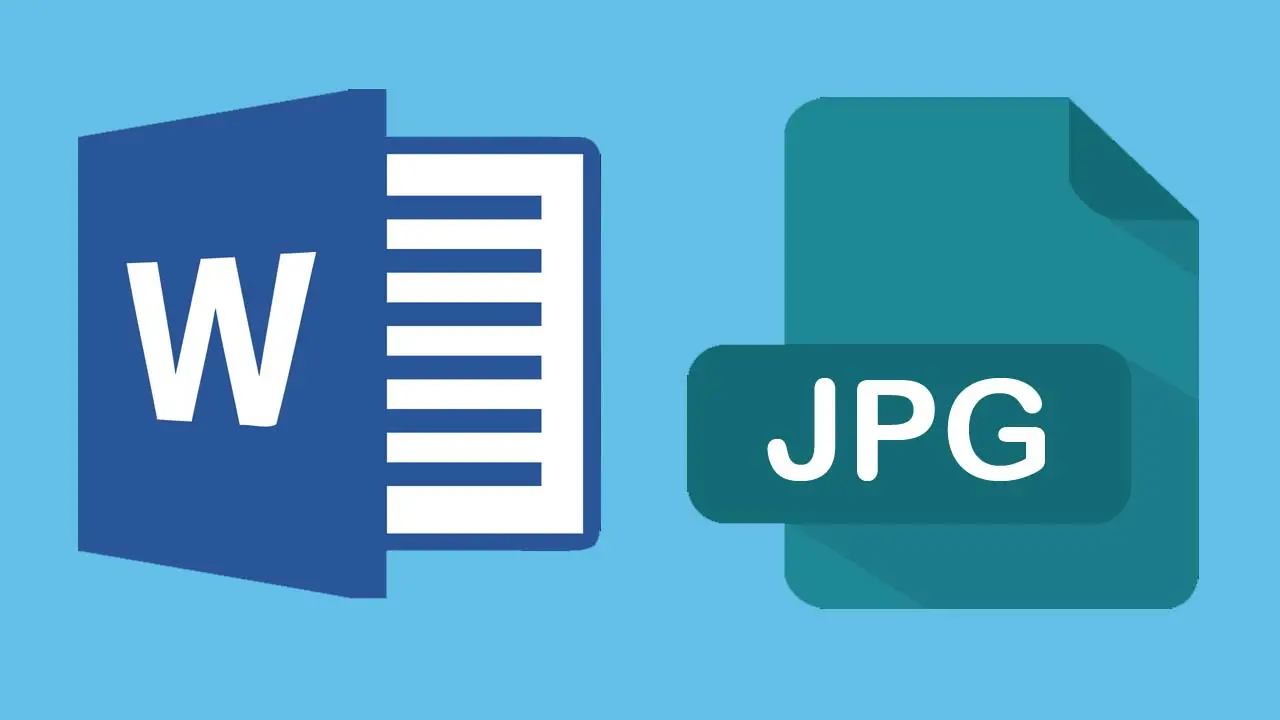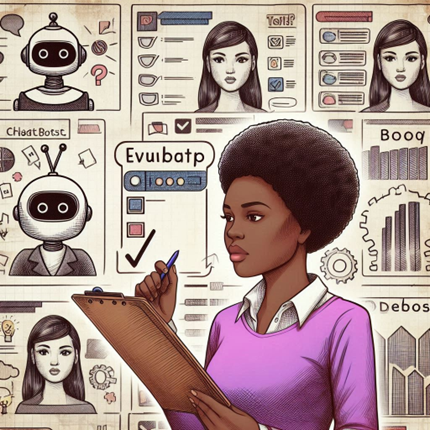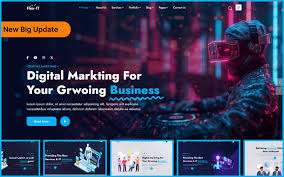Convertir un documento de Word a formato de imagen JPG puede ser útil para presentaciones, compartir en redes sociales o para fines de diseño gráfico. Aunque Word no ofrece una opción directa para esta conversión, existen métodos sencillos para lograrlo.
Método de Captura de Pantalla
- Abrir el Documento: Inicia Microsoft Word y abre el documento que deseas convertir.
- Captura de Pantalla: Utiliza la función de captura de pantalla de tu sistema operativo (Windows o Mac) para capturar la parte deseada del documento.
- Guardar como JPG: Guarda la captura en formato JPG.
Uso de Herramientas en Línea
- Seleccionar un Convertidor en Línea: Busca en Internet un convertidor de Word a JPG confiable y gratuito.
- Subir el Documento: Sube el archivo de Word al convertidor.
- Convertir y Descargar: Convierte el archivo y luego descárgalo en formato JPG.
Consideraciones Adicionales
- Calidad de la Imagen: La calidad de la imagen resultante puede variar según el método utilizado.
- Privacidad: Ten cuidado al subir documentos sensibles a herramientas en línea.
Convertir un documento de Word a JPG es un proceso sencillo, ya sea mediante capturas de pantalla o utilizando herramientas en línea. Cada método tiene sus ventajas y limitaciones, y la elección dependerá de tus necesidades específicas y consideraciones de privacidad. Para más contenido como este te invito a visitar nuestro sitio web Appcinking. Nos especializamos en la creación y desarrollo de aplicaciones móviles innovadoras, ofreciendo soluciones tecnológicas adaptadas a las necesidades de cada usuario